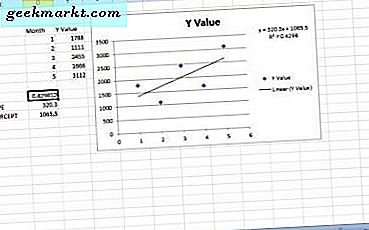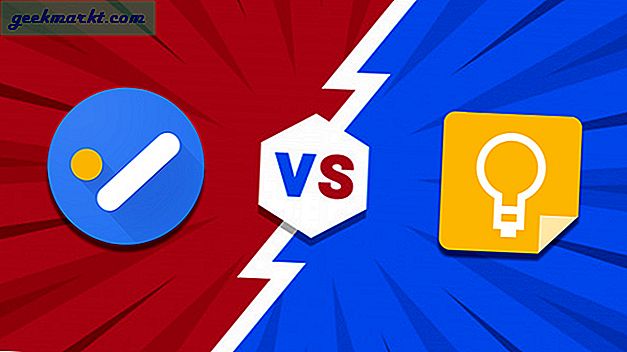WiFi-signalen zijn moeilijk te begrijpen. Ik loop rond in mijn huis en het signaal is vol. Ik doe een paar stappen richting de voordeur en ineens is er geen signaal en ben ik zo? Binnen een paar dagen leert u de gebieden in uw huis / kantoor te identificeren waar het wifi-signaal het sterkst is en waar het niet bestaat.
Hoewel dit allemaal contraproductief is, is er WiFi-analyzer-software beschikbaar voor Windows waarmee u uw router op de juiste plek kunt plaatsen.
Lezen:Hoe u wifi kunt delen zonder uw wachtwoord weg te geven
Waarom u een WiFi-analyser nodig heeft
Elke wifi-router claimt een bepaald bereik te hebben, waardoor je een goed beeld krijgt van wat je kunt verwachten. Helaas is dit bereik een schot in de roos en krijg je niet dezelfde signaalsterkte in verschillende richtingen. Waarom is dit?
De signaalsterkte van uw router is afhankelijk van het bereik en de prestaties, en van bepaalde externe factoren zoals interferentie en obstakels zoals muren. Zelfs voordat u uw router installeert, moet u een geschikte plaats vinden om deze te installeren. Daarom heb je een wifi-analyzer nodig, zodat je weet waar de signaalsterkte het sterkst is, hittekaarten gebruikt om zwakke plekken te identificeren en erachter te komen op welke kanalen het signaal werkt.
WiFi Analyzer voor Windows
Of u nu Windows 7, 8 of 10 gebruikt, dit artikel helpt u de beste analyzer te gebruiken om de meest optimale positie te vinden om de router te installeren.
1. WiFi-analysator
WiFi Analyzer is beschikbaar in de Microsoft Store, een handige kleine app die is gebouwd voor het Windows 10-platform. U kunt naar geschikte kanalen zoeken en aan de hand van warmtekaarten het beste punt identificeren voor het installeren van uw router. Het scherm werd echter steeds uitgeschakeld.
Het jouwe is niet het enige netwerk in de buurt. Het zal de overgeblevenen identificeren die de uwe verstoren. Elk kanaal krijgt een sterbeoordeling, zodat u gemakkelijk het beste kunt kiezen.

WiFi Analyzer veranderde mijn Windows-laptop in een analyser waarmee ik mijn huis kon scannen op toegangspunten. Best netjes. De app is gratis te gebruiken en te downloaden, maar er zijn enkele extra functies gereserveerd voor de premiumversie.
Pro-versie houdt het scherm altijd aan en voegt een pieptoon toe om u te waarschuwen wanneer een toegangspunt is gevonden. Er zijn filter- en tegelondersteuning.
Vonnis: WiFi Analyzer voor Windows 10 is een goede app als je het juiste besturingssysteem hebt. De gratis versie is goed genoeg, maar als je meer details nodig hebt, overweeg dan in-app-aankopen.
WiFi Analyzer downloaden (Freemium)
2. Netcut
Netcut is een solide tool voor het debuggen en onderzoeken van netwerken die oorspronkelijk is gebouwd als een back-endoplossing. Het werkt niet alleen in Windows, maar ook in iOS en Android. In tegenstelling tot de bovenstaande WiFi Analyzer, die zowel door beginners als door professionals kan worden gebruikt, is Netcut meer geschikt voor professionals en kantoorgebruik.
Scan en analyseer alle IP-adressen op uw netwerk. Geavanceerde functies zijn onder meer het ARP-protocol waarmee u de gebruikersbandbreedte kunt beheren en netwerkmisbruik kunt stoppen. Het beste van Netcut is dat je hiermee mensen van je wifi-netwerk kunt schoppen zonder dat je toegang tot je router nodig hebt.
Lees ook:Zie wat anderen browsen op uw wifi

Soms kunnen netwerken in de buurt interfereren, zoals we eerder hebben besproken. Netcut kan deze storing helpen voorkomen en het connectiviteitsbereik en de prestaties van uw router verbeteren.
Vonnis: Netcut is beschikbaar voor Windows 7/8/10. Netcut is een geavanceerde WiFi-analysetool die in het begin wat moeilijk te begrijpen kan zijn, maar als je het eenmaal onder de knie hebt, zul je het erg handig vinden.
Netcut downloaden (gratis)
3. NetSpot
De meeste WiFi-analysers voor Windows hebben weinig te bieden op het gebied van gebruikersinterface en esthetiek. NetSpot is een WiFi-analyzer met een goed uitziende interactieve gebruikersinterface die leuk is om te gebruiken. Het wordt geleverd met twee verschillende modi: Survey en Discover.
De Enquêtetool is bedoeld voor het maken van warmtekaarten die u vervolgens kunt gebruiken om netwerken en punten in uw omgeving te identificeren. De Discover-tool maakt daarentegen snapshots van WiFi-netwerken in de nabijheid. Samen helpen ze u de beste plek te kiezen, signaalinterferentie te bestrijden en de signaalsterkte te vergroten.

NetSpot is een premium-tool die je $ 49 kost voor de thuiseditie. Dit is voor 2 gebruikers en kan niet commercieel worden gebruikt. Het biedt slechts 2 snapshots van twee verschillende zones met een maximum van 50 datapunten per zone.
Vonnis: NetSpot is een krachtige software die geschikt is voor zowel beginners als professionals, maar ietwat duur voor thuisgebruikers. Professionals en bedrijven kunnen het zich veroorloven om een eenmalige premie te betalen.
NetSpot downloaden (betaald)
4. WiFi-analysetool
Nog een WiFi Analyzer Tool van Microsoft Store, maar deze keer is het ook beschikbaar voor gebruikers van Windows 7 en 8. Het scant alle wifi-netwerken om je heen met een handige spectrumgrafiek die me hielp netwerken te identificeren die elkaar overlapten.
Zo vind je eenvoudig het best beschikbare kanaal om je router op aan te sluiten. Een gebruiksvriendelijke tool voor thuisgebruikers die geen luxe functies willen, maar een eenvoudige tool om de klus te klaren. Singal-niveaus hebben de neiging om op en neer te bewegen, daarom toont WiFi Analyzer Tool ook historische gegevens.

Zowel 2,4- als 5 GHz-banden worden ondersteund. U kunt grafieken als afbeeldingen opslaan, maar dat is geen probleem. U kunt hoe dan ook screenshots maken.
Het wordt geleverd met twee thema's, licht en donker, en een pieper voor signaalsterkte. Op het moment dat dit artikel werd geschreven, was de app gratis beschikbaar, maar je kunt hem meestal kopen voor slechts $ 4,95, wat niet veel is.
WiFi Analyzer Tool downloaden (betaald)
5. inSSIDer
inSSIDer is een andere geavanceerde WiFi-analysetool die is gebouwd voor professionals, meer dan voor thuisgebruikers. Ze hebben drie plannen om uit te kiezen. Met $ 149 is inSSIDer Office het meest betaalbare abonnement, maar het ondersteunt geen 2,4 GHz-kanaal en spectrum en laat veel te wensen over.
Bedoeld voor kantoren met grote netwerken, ligt de kracht van inSSIDer in zijn vermogen om met grote netwerken om te gaan, nauwkeurigheid en betrouwbaarheid. Het kan kanaalverzadiging bewaken en de storingsbronnen identificeren.

inSSIDer houdt de wifi-signaalsterkte bij en registreert deze in de loop van de tijd, zodat u kunt vergelijken welke het beste werken. De gegevens worden geregistreerd in dBm. Ik hou van de mogelijkheid om steekproefsgewijs routinecontroles uit te voeren om er zeker van te zijn dat ik verbonden was met het meest optimale kanaal.
Vonnis: inSSIDer is een dure tool die meer is gebouwd voor kantoorgebruik dan voor thuisgebruik. Het is een krachtig hulpmiddel en het geld meer dan waard als je genoeg pc's in het netwerk hebt.
InSSIDer downloaden (betaald)
6. SpeedTest Master
Terwijl inSSIDer een geavanceerd hulpmiddel is dat u zal helpen beter geïnformeerde beslissingen te nemen op kantoor, is niet iedereen op zoek naar zoiets ingewikkelds. Sommigen, zoals ik, willen een point-and-click-oplossing die me snel vertelt wat ik moet weten.
SpeedTest Master analyseert snel de netwerksnelheid, latentie en download- / uploadsnelheden. Vervolgens analyseert het de nabijgelegen netwerken. De meeste WiFi-analysers staan gebruikers niet toe om van netwerk te wisselen, maar SpeedTest Master wel. U kunt zelfs overschakelen als u een kabelnetwerk gebruikt.
Lees ook: Hoe u iemand van uw wifi-netwerk kunt schrappen

Het hele proces is snel en gemakkelijk en duurt niet langer dan een paar minuten. Alle tests die u hebt uitgevoerd, worden opgeslagen, net als in eerdere Windows WiFi-analysetools.
Vonnis: De kracht van SpeedTest Master ligt in zijn eenvoud. Een oplossing met één klik die snel resultaten oplevert en u vertelt wat u moet doen. De app is volledig reclamevrij, net als alle eerdere Microsoft WiFi-analysers.
SpeedTest Master downloaden (Freemium)
7. Bezoeknummer
Afgezien van de gebruikelijke WiFi-analyzer voor Windows-functies die we tot nu toe hebben gezien in de bovengenoemde apps, heeft Vistumber ook ondersteuning voor live Google Earth en GPS. Wanneer u de app voor de eerste keer start, verzamelt deze gegevens zoals beschikbaar netwerk, signaalsterkte, locatie en codering en zet alles op een kaart in kaart.

Vistumber is geschikter als je constant in een auto zit en een Windows laptop hebt. Deze app helpt je bij het vinden van geschikte netwerken.
Vistumber is volledig gratis te downloaden en te gebruiken.
Vonnis: Vistumber is gratis en handig als je op reis bent. De app is handig, maar wordt geleverd met een gedateerde gebruikersinterface die niemand zal imponeren.
Download Vistumber (gratis)
8. WiFi-commandant
WiFi-commander heeft een prachtige gebruikersinterface met 3D-grafische mogelijkheden die het hele WiFi- en netwerkanalyseproces leuk en boeiend maakt. Als u een laptop met aanraakscherm heeft, kunt u communiceren met de visuele 3D-weergave van de kanaalverdeling.
WiFi Commander is gebouwd met Windows 10 in gedachten en is daarom niet beschikbaar voor Windows 7 of 8. De meeste WiFi-analysers zullen de signaalsterkte controleren en weergeven, maar deze app zal het in realtime laten zien. Dit zal u helpen om u aan te sluiten bij het beste netwerk op basis van de meest nauwkeurige en recente gegevens.

De app is advertentievrij en lichtgewicht. Op het moment dat dit artikel werd geschreven, was het beschikbaar voor $ 4,99.
Vonnis: WiFi Commander is rijk aan visuele weergave en real-time verzamelen en presenteren van gegevens, waardoor het zowel leuk als nuttig is.
WiFi Commander downloaden (betaald)
9. WiFiInfoView
Nirsoft is onze favoriete site die bekend staat om het maken van nuttige software en apps en deze gratis beschikbaar maken voor netizens. WiFiInfoView toont veel informatie over de netwerken in de omgeving, inclusief, maar niet beperkt tot, SSID, PHY-type, snelheid, bedrijfsnaam en meer.

Er is een handige overzichtsmodus beschikbaar die sorteert en alle nuttige gegevens netjes weergeeft. U kunt deze gegevens sorteren op kanaalnummer, bedrijfsnaam etc.
Vonnis: WiFiInfoView biedt een functionele gebruikersinterface waarmee u snel beslissingen kunt nemen. Het toont veel gegevens die gemakkelijk kunnen worden gefilterd en gesorteerd.
WiFiInfoView downloaden (gratis)
10. GlassWire
GlassWire brengt meer op tafel en in een mooie indeling. Afgezien van de gebruikelijke netwerktools zoals het vinden van kanalen en het optimaliseren van netwerken om verbinding mee te maken, laat GlassWire je ook zien met wie je Windows-pc praat.
De gegevens die worden verzonden en de apps die erachter zitten. Er is een firewall voor het geval u een IP-adres of een app wilt blokkeren veiligheidsredenen.

GlassWire is gratis te gebruiken, maar er zijn ook upgrades beschikbaar. Vanaf $ 39 krijgt u extra functies, zoals de vergrendelingsmodus, een geschiedenis van zes maanden van logboeken en gegevens, maar helaas een licentie voor slechts één computer. Als je meer wilt, zijn er andere plannen.
Vonnis: GlassWire biedt veel functies in een prachtige gebruikersinterface waarmee u slimme beslissingen kunt nemen. De gratis versie zou voor de meeste gebruikers voldoende moeten zijn.
GlassWire downloaden (Freemium)
Afronden: WiFi-analysers voor Windows
Alle tools die in deze lijst worden genoemd, werken. Het enige verschil zit in hun vermogen om problemen op verschillende niveaus op te lossen, en ze zijn compatibel met verschillende versies van Windows. Afhankelijk van of je een wifi analyzer nodig hebt voor thuis of op kantoor, kun je een van bovenstaande apps gebruiken.